Pokud se někdy potýkáte se situacemi, kdy potřebujete zmenšit fotografii, aniž byste přitom ztratili na kvalitě, jste na správném místě. V článku „Jak zmenšit fotografii: Zachovejte kvalitu při kompresi“ vám ukážeme osvědčené postupy a techniky, které zajistí, že vaše snímky zůstanou ostré a jasné, i když je potřebujete zmenšit. Bez ohledu na to, zda připravujete obrázky pro web, sdílení na sociálních sítích nebo tisk, je důležité mít pod kontrolou jak kvalitu, tak velikost souboru. Připravte se na to, že se dozvíte, jak dosáhnout ideální rovnováhy při kompresi a užít si přitom skvělých výsledků!
Obsah článku
- Jak zkombinovat kvalitu a úsporu místa
- Techniky komprese pro zachování detailů
- Význam formátu souboru při kompresi
- Jak vybrat správné nástroje pro úpravy
- Praktické tipy pro efektivní resize fotografií
- Rozdíly mezi ztrátovou a bezztrátovou kompresí
- Základní chyby při snižování velikosti
- Optimalizace obrázků pro web a sociální sítě
- Jak testovat kvalitu po kompresi
- Zkracování doby načítání pomocí komprese
- Často kladené otázky
- Závěrem
- Skrytí fotky na Instagramu: Ochraňte své soukromí na síti
- Jak zálohovat fotografie: Ochraňte své vzpomínky navždy
- Instagram z PC: Jak nahrát více fotek z počítače najednou
- 3D model z fotek: Převeďte 2D snímky do třetího rozměru
- Odstranění vodoznaku z fotky: Legální způsoby úpravy snímků
Jak zkombinovat kvalitu a úsporu místa
Když se rozhodnete zmenšit fotografii, je klíčové najít rovnováhu mezi kvalitou a úsporou místa. Jak na to? Začněte výběrem správného formátu souboru. Například, pokud chcete zachovat detaily, zvažte formát JPEG, který nabízí dobrou kompresi, ale může ztratit některé jemné detaily. Na druhou stranu, formát PNG zachovává vysokou kvalitu, ale jeho velikost může být mnohem větší.
Pokud se chystáte fotografii zmenšit, jeden z nejlepších tipů je použít software nebo online nástroje, které umožňují nastavit úroveň komprese. Tyto nástroje často umožňují zvolit, jak moc chcete komprimovat soubor, což vám dává kontrolu nad konečnou kvalitou obrázku. Můžete vyzkoušet populární aplikace jako Photoshop nebo bezplatné online služby jako TinyPNG či JPEGmini. Tyto nástroje vám ukážou, zda zmenšení velikosti neovlivní příliš kvalitu.
Faktor, na který se nezapomíná, je rozlišení obrázků. Čím vyšší rozlišení, tím více kvalitních detailů bude zachováno. Zkuste experimentovat s různými rozlišeními a sledujte, kde se začíná ztrácet kvalita. Zde je jednoduchá tabulka, která shrnuje ideální rozlišení podle použití:
| Účel | Ideální rozlišení (px) |
|---|---|
| Webové stránky | 1920 x 1080 |
| Social Media | 1200 x 630 |
| Tisk | 300 DPI (minimálně 3000 px na delší straně) |
Pamatujte, že nejlepší přístup k zmenšování fotografií zahrnuje pokus a omyl. Někdy je nejlepší se na to podívat očima diváka – vyzkoušejte různé varianty a zjistěte, co vypadá nejlépe! A nezapomeňte, že i když se technologie zlepšuje, žádný algoritmus nenahradí intuici a umělecké cítění. Když tedy příště budete chtít zmenšit fotografii, nebojte se experimentovat a hledat tu pravou rovnováhu – protože právě v tom tkví tajemství zachování kvality při kompresi.
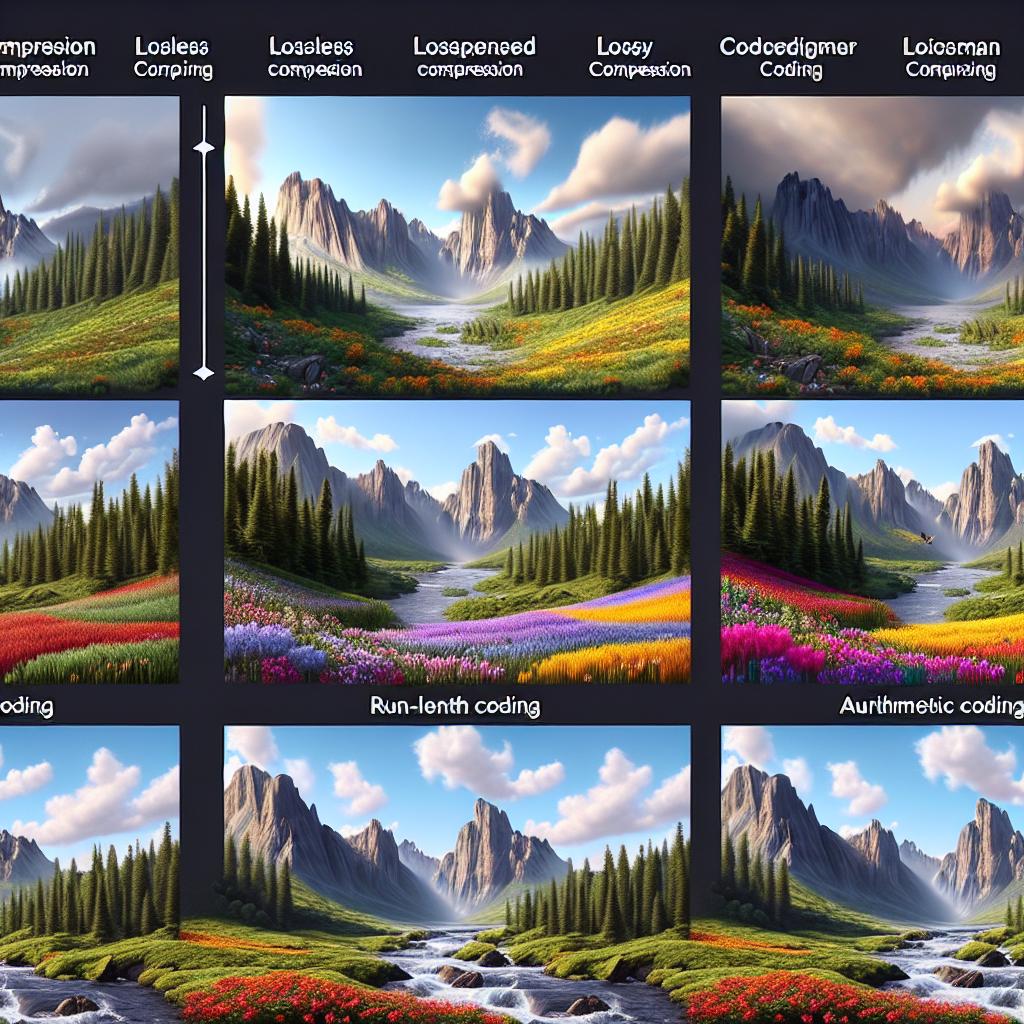
Techniky komprese pro zachování detailů
Když přichází na kompresi fotografií, je klíčem najít správnou rovnováhu mezi velikostí souboru a kvalitou obrazu. Existuje několik technik, které mohou výrazně ovlivnit výsledný efekt. Jednou z nejpopulárnějších metod je ztrátová komprese, která sice snižuje velikost souboru, ale má tendenci ztrácet drobné detaily, zejména v jemných oblastech jako je pleť či textury oblečení. Pro využití této metody je dobré experimentovat s různými úrovněmi komprese, než najdete tu, která vám vyhovuje, a to zvláště při úpravě fotek pro sociální sítě.
Naopak, neztrátová komprese umožňuje uchovat všechny detaily, což je ideální pro fotografické projekty, kde je důležitá kvalita obrazu. Tento přístup vás však může stát trochu více místa na disku, takže je to něco, co musíte zvážit při výběru techniky komprese. Příkladem takového formátu je TIFF nebo PNG, který není tak komprimovaný, ale na druhou stranu si udržuje věrnost originálu.
Abychom si pro ujasnění představili, jak se tyto techniky liší, můžeme se podívat na jednoduchou tabulku:
| Typ komprese | Výhody | Nevýhody |
|---|---|---|
| Ztrátová | Malá velikost souboru | Ztráta detailů |
| Neztrátová | Uchování všech detailů | Větší velikost souboru |
Jako malou radu na závěr, pokud máte obavy o kvalitu po kompresi, zkuste si před konečnými úpravami udělat zálohu vaší originální fotografie. Ať už se rozhodnete pro jakoukoli techniku, vždy pamatujte, že důležité je mít radost z výsledku. A jak říkáme v Českých Budějovicích, „když to bude dobré, tak na to dáme klobásu!“
Význam formátu souboru při kompresi
Když mluvíme o kompresi souborů, jedním z nejdůležitějších faktorů, které ovlivňují výsledek, je formát souboru. Různé formáty mohou zpracovávat kompresi různými způsoby, což má tedy zásadní dopad na kvalitu a velikost finálního obrazu. Například, zatímco JPEG je populární pro fotografické obrázky díky své schopnosti značně snižovat velikost souboru, jeho ztrátová komprese může vést k degradaci kvality, zvláště při více cyklech ukládání. Naopak formát PNG nabízí bezstrátovou kompresi, ale výsledná velikost souboru bývá často větší.
Existuje několik typických možností formátů, které mohou ovlivnit vaši práci s fotografiemi, a tady je malý přehled:
- JPEG: Skvělý pro zachování živých barev, ale může dojít k ztrátě detailů.
- PNG: Ideální pro obrázky s grafikou a průhledností, ale s většími velikostmi souboru.
- GIF: Omezen na 256 barev, ale skvělý pro animace.
- WebP: Moderní formát kombinující výhody JPEG a PNG, ale nemusí být podporován všemi prohlížeči.
Pokud se tedy rozhodujete, jaký formát použít, je důležité si uvědomit, jaký účel má fotografie splnit. Pokud potřebujete obrázek pro webové stránky, kde je rychlost načítání klíčová, webový formát jako JPG nebo WebP může být ideální volbou. Na druhou stranu, pro tiskové účely, kde je každé malé detaily důležité, sázka na PNG nebo dokonce TIFF by se mohla vyplatit. Vždy je dobré experimentovat a porovnat výstupy, protože jak se říká, „co funguje pro jednoho, nemusí fungovat pro druhého.“ Rozhodování o formátu souboru je jako výběr správného vína k večeři – každý má svůj vkus, ale nejlepší kombinace je ta, která padne právě vám!
Jak vybrat správné nástroje pro úpravy
Při výběru nástrojů pro úpravy fotografií se neobejdete bez důkladného zhodnocení vašich potřeb a úrovně dovedností. Základní programy jako GIMP či Paint.NET jsou skvělou volbou pro začátečníky, protože nabízejí uživatelsky přívětivé rozhraní a množství tutoriálů a průvodců na internetu. Jestliže však plánujete práci s profesionálními fotografiemi, zvažte investici do programů jako Adobe Photoshop nebo Lightroom, které pak mohou poskytnout širší spektrum nástrojů a možností úprav.
Vždy je dobré si předem projít funkce jednotlivých programů, a to zejména v následujících oblastech:
- Kvalita komprese: Jak moc dokáže software zmenšit velikost souboru, aniž by utrpěla kvalita?
- Podpora různých formátů: Umí program pracovat se soubory, které obvykle používáte, jako jsou JPEG, PNG nebo TIFF?
- Další funkce: Potřebujete nástroje pro retušování, úpravy barev nebo cestu na sociální sítě? Ujistěte se, že je program nabízí.
Jedním z častých omylů je, že si lidé myslí, že dražší software je vždy lepší. Někdy budiž, ale kvalita ne vždy souvisí s cenou. Mnoho bezplatných nástrojů nabízí špičkové funkce, které mohou pohodlně pokrýt vaše potřeby. Také je dobré vzít v úvahu vaše pracovní prostředí. Pokud často upravujete fotografie na mobilu, aplikace jako Snapseed nebo Adobe Lightroom Mobile mohou být practical alternatives to more traditional desktop software.
| Nástroj | Úroveň | Platforma |
|---|---|---|
| GIMP | Základní | Desktop |
| Adobe Photoshop | Pokročilá | Desktop |
| Lightroom | Pokročilá | Desktop/Mobil |
| Snapseed | Základní | Mobil |
Vybírejte nástroje, které vám přinášejí radost a usnadňují vaši práci. Je to jako si vybrat oblíbenou šálu do zimy – musí vám sedět, hřát a jednoduše se v ní cítit dobře!
Praktické tipy pro efektivní resize fotografií
Bez ohledu na to, zda zpracováváte rodinné fotografie nebo profesionální snímky pro web, je důležité vědět, jak efektivně zmenšit rozměry fotografií, aniž byste ztráceli kvalitu. Zde jsou některé praktické tipy, které vám mohou pomoci dosáhnout skvělých výsledků:
- Vyberte správný formát: JPEG je skvělý pro fotografie, zatímco PNG se hodí pro grafiku s průhledným pozadím. Zvolte formát, který nejlépe vyhovuje vašemu záměru.
- Optimalizujte rozlišení: Nezapomeňte, že pro webové použití stačí rozlišení 72 dpi. Pro tiskové materiály naopak potřebujete minimálně 300 dpi.
- Nástroje pro úpravy: Využijte programy jako Photoshop nebo GIMP, které nabízejí pokročilé možnosti komprese a resizing. Existují také online nástroje, jako je TinyPNG nebo CompressJPEG, které udělají práci za vás.
Jestli se jedná o kompresi, mějte na paměti, že každý formát má své vlastní specifikace. Například u JPEG se dá hrát s nastavením kvality, což může výrazně ovlivnit výslednou velikost souboru:
| Úroveň kvality | Velikost souboru | Viditelná ztráta kvality |
|---|---|---|
| 100% | Velký | Minimální |
| 75% | Střední | Možná viditelná |
| 50% | Malý | Vysoká |
Nezapomínejte, že konkrétní potřeby se mohou lišit. Například pokud fotíte krajinky pro Instagram, můžete si dovolit trochu více komprese, zatímco profesionální snímky pro portfolio vyžadují nejvyšší kvalitu a minimalizaci ztráty detailů. Zvažte také, jakým způsobem budete fotografie sdílet, a přizpůsobte tomu nastavení komprese. Experimentujte a najděte ten správný balanc, který vyhovuje vašim potřebám!
Rozdíly mezi ztrátovou a bezztrátovou kompresí
Když mluvíme o kompresi fotografií, nejprve se musíme duševně vybavit na výlet do světa digitais. Zde se setkáváme se dvěma hlavními typy kompresí: ztrátovou a bezztrátovou. Tyto dva přístupy se často srovnávají, jako vynikající fotbalisti na hřišti, a každý z nich má své místo a výhody.
Ztrátová komprese představuje strategii, kdy se některé informace trvale odstraní, aby se soubor zmenšil. Možná jste měli tu čest vidět fotku, která vypadá skvěle na malém displeji telefonu, ale když ji zvětšíte, zjistíte, že detaily jsou rozmazané jako sníh na obrázku. Mezi nejoblíbenější formáty patří JPEG, který je schopný efektivně zmenšit velikost souboru až o 90 procent. To zní skvěle, dokud si neuvědomíte, že s každým uložením ztrácíte na kvalitě snímku, jakoby měl fotograf kdysi v kapse víc peněz, ale v závěru musel zaplatit za chutnou kávu.
Na druhé straně, bezztrátová komprese uchovává všechny původní informace. To je jako mít oblíbenou bábovku – můžete ji krájet a sdílet s přáteli, ale její chuť a texturu zachováte beze změny. Formáty jako PNG nebo BMP vám poskytnou fotografii takovou, jakou jste ji pořídili, zachovávají detaily a barvy, ale na úkor větší velikosti souboru. Takže pokud jste vášnivým fotografem a chcete všechnu tu krásu uchovat pro pozdější generace, bezztrátová komprese je vaším společníkem.
| Typ komprese | Výhody | Nevýhody |
|---|---|---|
| Ztrátová | Menší velikost souboru | Ztráta kvality |
| Bezztrátová | Udržení originální kvality | Větší velikost souboru |
Základní chyby při snižování velikosti
Při zmenšování velikosti fotografií může být lákavé soustředit se pouze na konečný výsledek. Ale i když se můžete cítit jako superhrdina digitální komprese, chybějící detaily vás mohou vrátit zpět na zem. A tady je pár chyb, kterým byste se měli vyhnout, pokud chcete dosáhnout kvalitního výsledku.
- Příliš velká komprese: Mnoho lidí si neuvědomuje, že přílišná komprese může vést k drastické ztrátě detailů. Vhodné je najít rovnováhu mezi velikostí souboru a kvalitou.
- Použití nevhodného formátu: JPG, PNG, GIF… Který z nich je pro vaše fotografie nejlepší? Například, pokud potřebujete průhlednost, zvolte PNG, ale pro běžné fotografie může být JPG ideální volbou.
- Nedostatek experimentování: Vždy se vyplatí vyzkoušet různé úrovně komprese. Někdy i malé změny mohou způsobit velký rozdíl!
Nezapomeňte, že nejen technika, ale i kontext hraje důležitou roli. Například, když upravujete fotografii pro sociální média, můžete zvolit jiný poměr kvality a velikosti než při tisku. A nezapomeňte také, že nekvalitní zdrojové fotografie se jen těžko promění v zázrak, i když použijete tu nejsofistikovanější techniku komprese. Tohle je trochu jako péct koláč: když začnete s přezrálými jablky, žádný cukr vám nepomůže!
Optimalizace obrázků je klíčovým krokem pro zlepšení výkonu vašich webových stránek a příspěvků na sociálních sítích. V první řadě je důležité volit vhodný formát obrázku. Mezi nejběžnější patří JPEG, PNG a WebP. JPEG je skvělý pro fotografie, kde vám záleží na kvalitě, ale velikost souboru může být vysoká. Na druhé straně, PNG je lepší pro obrázky s transparentním pozadím nebo pro grafiku, kde je každá detaily důležitá. WebP je moderní formát, který kombinuje výhody obou předchozích a nabízí menší velikost souboru s vysokou kvalitou.
Pokud chcete zmenšit velikost souboru bez výrazného zhoršení kvality, vyzkoušejte následující metody:
- Kompresní nástroje: Existuje spousta online nástrojů, které vám umožní snadno a rychle komprimovat obrázky, jako jsou TinyPNG nebo Compressor.io.
- Úprava rozměrů: Změňte velikost fotografií tak, aby odpovídaly skutečně potřebným rozměrům na webu. Velké obrázky mohou být obrovskou zátěží pro rychlost načítání.
- Optimalizace barev: Snížení počtu barev může také snížit velikost souboru, zejména u PNG obrázků.
Další důležitou věcí je použít značení ALT. Nejenže poskytuje kontext pro vyhledávače, ale také zlepšuje přístupnost pro uživatele s postižením. Když přidáváte obrázky do vašeho webu, pamatujte na to, že dobře napsané ALT texty mohou udělat zázraky pro SEO.
| Formát | Výhody | Nevýhody |
|---|---|---|
| JPEG | Vysoká kvalita, dobrá pro fotografie | Vyšší velikost souboru |
| PNG | Podpora transparentnosti, detailní grafika | Větší velikost souboru než JPEG |
| WebP | Menší velikost souboru, vysoká kvalita | Podpora jen v novějších prohlížečích |
Když se nad tím zamyslíte, správná optimalizace obrázků je jako výběr dobrého vína – musíte mít správnou rovnováhu mezi chutí (kvalitou) a cenou (ložní velikostí). Tak se pusťte do práce a udělejte své obrázky efektivnějšími!
Jak testovat kvalitu po kompresi
Po úspěšné kompresi fotografií je důležité ověřit, jak se kvalita snímků změnila. Zde je několik tipů na testování kvality po kompresi, abyste se ujistili, že vaše fotky zůstávají ostré a živé:
- Otevřete fotografie na různých zařízeních: Zobrazte si komprimované fotky nejen na počítači, ale také na mobilu a tabletě. Různé obrazovky mohou zohlednit detaily různě.
- Porovnejte s originálními soubory: Uložte si originální verzi fotografie a porovnejte ji s komprimovanou verzí v různých programech. Zmateně hledáte rozdíly? Uvidíte, co se ztratilo a co zůstalo.
- Posuďte detaily a barvy: Zaměřte se na jemné detaily, jako jsou textury a barvy. Pokud vám připadá, že barvy vybledly nebo detaily zmizely, asi nebude komprese ideální.
Pokud máte zájem o vědeckější přístup, odborníci využívají metriky, jako je PSNR (Peak Signal-to-Noise Ratio) a SSIM (Structural Similarity Index), aby kvantifikovali kvalitu obrazu. Můžete dokonce najít online nástroje, které tyto metriky spočítají za vás. Což může znít jako kouzlo z deníčku vědce, ale výsledky vám pomohou udělat informované rozhodnutí o kvalitě vaší komprese!
| Metrika | Popis | Co znamená vysoká hodnota |
|---|---|---|
| PSNR | Udává, jak moc se kvalita zhoršila. | Vysoká hodnota znamená, že ztráta kvality je minimální. |
| SSIM | Hodnotí podobnost mezi originálem a komprimovaným obrázkem. | Hodnota blízká 1 naznačuje velmi podobné obrázky. |
Nakonec, testování kvality po kompresi není jen o číslech; je to také o pocitech. Jakmile zjistíte, že vaše obrázky zůstanou krásné a živé bez ohledu na to, kolik místa šetříte, můžete se s klidným srdcem vrhnout na další kompresi bez obav z katastrofy!
Zkracování doby načítání pomocí komprese
Když se zamýšlíte nad tím, jak zkrátit dobu načítání vašich fotografií, komprese se stává vaším nejlepším přítelem. Komprese sice může znít jako technický termín, ale ve skutečnosti jde o jednoduchý způsob, jak zmenšit souborové velikosti, aniž byste přitom obětovali kvalitu. Představte si to jako balení kufru na dovolenou – chcete vzít všechny potřebné věci, ale také chcete, aby se kufr vešel do auta!
Existují dva hlavní typy komprese: bezztrátová a ztrátová. Bezztrátová komprese vám umožní zmenšit velikost souboru bez ztráty jakéhokoli detailu – ideální, když potřebujete zachovat kvalitní obrázky pro tisk. Na druhé straně ztrátová komprese může znamenat určité ztráty kvality, ale dokáže zajistit mnohem menší velikosti souborů, což se hodí pro webové stránky nebo sociální média. Jak říká klasik: „Ne vždy se musíš snažit být perfektní, někdy stačí být efektivní!“
Jedním z osvědčených triků pro efektivní kompresi fotografií je použití specializovaných nástrojů či softwaru. Mnoho z nich nabízí snadno použitelné rozhraní a automatické nastavení. Zde je pár tipů, které by vám mohly pomoci:
- Experimentujte s různými kompresními úrovněmi. Někdy může být i mírné snížení kvality neznatelné.
- Nezapomeňte na formát souboru. JPEG je oblíbený pro fotografie, zatímco PNG je lepší pro grafiku s průhledností.
- Upravte rozlišení. Pro web stačí většinou nižší rozlišení, než pro tisk.
V rámci neustálého zlepšování technologií v oblasti komprese se často objevují nové metody a přístupy. Sledujte trendy a buďte o krok napřed. Jak říkáte, „nenechte se zdržovat ve sledování paviánů, když včely pracují na vašem medu!”
Často kladené otázky
Jak zmenšit fotografii: Zachovejte kvalitu při kompresi
Otázka 1: Proč je důležité zmenšovat fotografie?
Odpověď: Zmenšení fotografií je důležité zejména z hlediska úložiště a přenosu. Menší soubory se lépe nahrávají na webové stránky, rychleji se sdílejí přes email a šetří místo na vašem zařízení. Navíc může zmenšení pomoci zlepšit výkon stránek, zejména pokud je na nich hodně obrázků.
Otázka 2: Jak mohu zmenšit fotografii, aniž bych ztratil její kvalitu?
Odpověď: Klíčem k zmenšení fotografie s minimální ztrátou kvality je použití správných nástrojů a technik. Existuje mnoho specializovaných programů a online nástrojů, které umožňují efektivní kompresi obrázků. Doporučuji zvolit formát souboru jako JPEG pro fotografické snímky, protože nabízí dobrý poměr mezi kvalitou a velikostí souboru. Při ukládání nastavením kvality na přibližně 80-90 % obvykle dosáhnete dobrého výsledku.
Otázka 3: Jaký formát souboru je nejlepší pro kompresi?
Odpověď: Formát JPEG je často nejlepším řešením pro fotografie, protože umožňuje efektivní kompresi s minimální ztrátou kvality. Pro obrázky s ostrými hranami nebo textem, jako jsou loga, je lepší použít formát PNG, který neprovádí ztrátovou kompresi. Pokud vám záleží na transparentnosti, pak PNG nebo WEBP jsou skvělými volbami.
Otázka 4: Můžete doporučit nějaké konkrétní nástroje pro zmenšení fotografií?
Odpověď: Určitě! Mezi oblíbené nástroje patří Adobe Photoshop, GIMP a online služby jako TinyPNG nebo CompressJPEG. Tyto nástroje nabízejí uživatelsky přívětivé rozhraní a umožňují snadno zmenšit velikost souboru, aniž byste museli obětovat kvalitu.
Otázka 5: Jaký je ideální rozměr fotografie pro webové použití?
Odpověď: Ideální rozměr fotografie závisí na jejím zamýšleném použití. Obecně však doporučujeme rozměry v rozmezí 1200–1900 pixelů na delší straně pro fotografie umístěné na webu. To obvykle postačuje pro kvalitní zobrazení na většině obrazovek, aniž by to výrazně zvyšovalo velikost souboru.
Otázka 6: Jak často bych měl kontrolovat kvalitu svých zmenšených fotografií?
Odpověď: Kontrola kvality zmenšených fotografií by se měla provádět vždy, když provádíte úpravy či kompresi. Je dobré porovnat zmenšenou verzi s originálem, abyste se ujistili, že zachovává požadovanou úroveň detailů a estetiky. V případě profesionálních projektů nebo vysoce kvalitních tiskovin je doporučeno provádět kontrolu kvality pravidelně.
Doufáme, že tyto odpovědi vám pomohou lépe pochopit, jak efektivně zmenšovat fotografie a zároveň udržet jejich vysokou kvalitu.
Závěrem
A máme to za sebou! Doufáme, že vám náš článek „Jak zmenšit fotografii: Zachovejte kvalitu při kompresi“ pomohl rozšířit vaše znalosti o kompresi obrazů. Teď už víte, jak snížit velikost fotografií, aniž byste museli obětovat jejich kvalitu – což je jako najít svatý grál digitální fotografie. Není třeba se bát experimentovat; správnými nástroji a metodami můžete dosáhnout skvělých výsledků. Takže, když příště budete chtít sdílet své nezapomenutelné zážitky s přáteli, už víte, jak na to! A nezapomeňte, že vaše fotografie si zaslouží tu nejlepší péči – i když je zmenšíte, můžete je přesto přetaktovat na mistrovská díla. Na zdraví kvalitě a úspěšné kompresi!
